在现代办公和学习生活中,笔记本电脑已成为不可或缺的工具。但不管是办公、学习还是娱乐,我们常常需要下载安装各种小软件来提升效率或丰富体验。本篇文章将为您提供一个详尽的指南,让您能够轻松掌握在笔记本电脑上下载和安装小软件的技巧和步骤。
一、选择合适的小软件
在下载安装任何软件之前,首先需要明确您的需求。选择一个合适的小软件,可以是文本编辑器、图片处理工具、视频播放器等。根据您的具体需求,上网搜索并比较不同软件的功能、评价以及安全性。确保软件来源可靠,避免潜在风险。
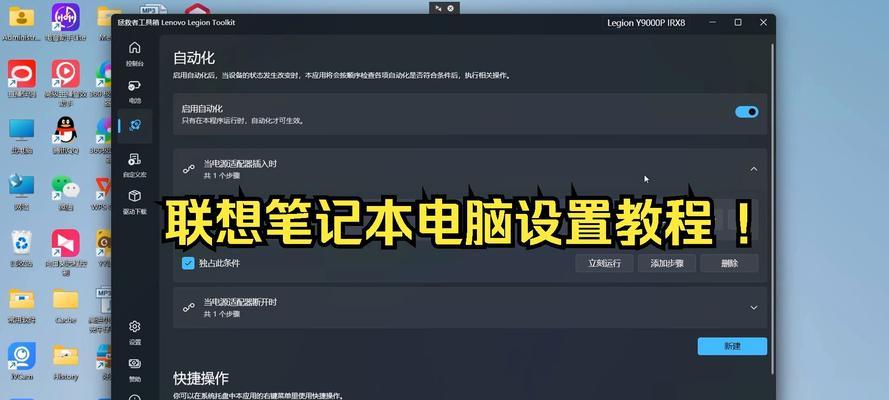
二、下载软件的正确方式
步骤一:找到软件官方网站或可信的下载平台
为了避免下载到含有恶意代码的软件,一定要从官方网站或知名的下载平台进行下载。常用的方法是通过搜索引擎输入软件名称,找到官方网站或在知名IT资讯网站寻找软件下载链接。
步骤二:选择合适的下载版本
在下载页面,通常会有多个版本供您选择,例如:标准版、专业版等。根据自己的需求选择合适的版本。如果不确定,可以选择默认推荐版本。
步骤三:点击下载按钮
在确定下载链接无误之后,点击下载按钮开始下载软件。一些平台可能会要求您选择保存路径或者是否立即安装。

三、安装软件的步骤
步骤一:打开下载的软件安装包
下载完成后,您可以在下载文件夹中找到刚刚下载的安装包。双击运行安装程序。
步骤二:阅读并同意软件使用协议
安装过程中,软件会弹出使用协议,阅读协议内容,确保了解软件的使用规定。如果同意,选择“我同意”或类似选项,继续安装。
步骤三:选择安装位置
在安装向导的下一步中,您可以选择软件的安装位置。一般来说,保持默认安装路径即可。如果对电脑非常熟悉,也可选择自定义安装路径。
步骤四:完成安装
在选择好安装路径后,点击“安装”按钮开始安装软件。安装过程可能需要几分钟时间,请耐心等待。安装完成后,通常会出现提示,此时可以点击“完成”来结束安装过程。
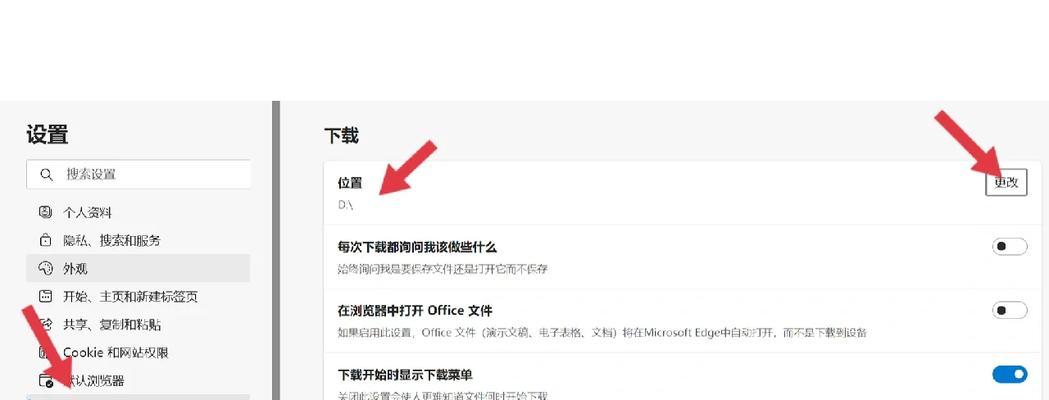
四、软件安装后的操作
安装完成后,您可能需要进行一些简单的配置,以便软件能更好地运行。之后就可以开始使用新安装的软件了。
五、常见问题及解决方法
问题一:下载速度慢
解决方法:检查网络连接,或选择其他下载源。
问题二:安装过程中出现错误
解决方法:根据错误提示进行问题排查,必要时联系软件官方客服。
问题三:软件无法正常运行
解决方法:检查系统兼容性,或更新系统驱动和软件。
六、额外提示
在下载和安装软件时,建议关闭不必要的应用程序和浏览器插件,以避免它们干扰下载和安装过程。同时,确保电脑安装了最新版的防病毒软件,以保护电脑安全。
七、结语
通过以上步骤,您应该能够顺利地在笔记本电脑上下载和安装所需的小软件。记住,安全第一,确保您的下载来源可靠。希望本指南能帮助您更加高效、安全地管理笔记本电脑上的软件。
现在,您已经了解了下载和安装小软件的全步骤,可以根据自己的需要,轻松地为您的笔记本电脑增添更多实用工具。如果有更多相关问题,欢迎继续探索或咨询专业人士。




